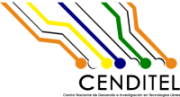Changeset 7ec3156 in intercambio
- Timestamp:
- Oct 3, 2014, 3:57:12 PM (10 years ago)
- Branches:
- master
- Children:
- 035b6d9
- Parents:
- 3d90621
- File:
-
- 1 edited
Legend:
- Unmodified
- Added
- Removed
-
LEEME.txt
rab0ec3a r7ec3156 36 36 reportes de la información. 37 37 38 SMID tiene como objetivo general acelerar la generación y consulta de Reportes 39 en el area industrial usando como fuente principal SIGESIC. 40 38 41 ------------------------------------------------------------------------------------------ 39 42 … … 61 64 ------------------------------------------------------------------------------------------ 62 65 63 4. Configuración :66 4. Configuración e Instalación: 64 67 ------------------------------------------------------------------------------------------ 68 BASES DE DATOS 65 69 * Instalar y configurar la Base de Datos PostgreSQL. 66 67 70 * Generar el(los) usuarios de Base de Datos para smid_olap, stage_area y 71 smid_repository. 72 En el terminal como usuario postgres (se crea sin contraseña) 73 createuser -d -a user 74 Para asignar o cambiar contraseña de usuario: 75 Entrar al psql 76 ALTER user <usuario> WITH PASSWORD '<password>'; 77 * Generar las Bases de Datos smid_olap y stage_area a 78 partir de los scripts que se encuentran con su respectivo usuario de BD: 79 Reestablecer BD 80 pg_restore -C -d postgres -U <usuario> alba.dump 81 Cargar archivo sql: 82 psql -U <usuario> -d <bd> -f <archivo sql> 83 * Crear una Base de Datos vacia con el nombre smid_repository y asignarle el 84 usuario generado en los pasos anteriores. 85 * Generar la Base de Datos del Repositorio ETL de Data Integration (Es 86 necesario configurar el repositorio de Data Integration con anterioridad) 87 con el comando anterior (lo importante acá es que permanezca el mismo 88 usuario como propietario de la BD). (DATA INTEGRATION paso 5.) 89 EN GENERAL 90 * Una vez descargadas la herramientas PENTAHO descritas en el apartado 91 anterior, descomprimalas en el directorio raíz. 92 DATA INTEGRATION 93 * Entre en el directorio $PATH/data-integration/ y ejecute spoon.sh 94 (sh spoon.sh ó ./spoon.sh si tiene permisos de escritura dicho script). 95 * Una vez ejecutado, Data Integration arrancará y les pedirá seleccionar un 96 repositorio o crear uno, deben seleccionar crear uno nuevo de tipo base de 97 datos. 98 * Deben crear una conexión para la Base de Datos smid_repository vacia que se genero 99 anteriormente y seleccionar la conexión. 100 * Una vez seleccionada smid_repository en la creación del repositorio, 101 presionar el botón "Create or Upgrade". Esto creara un repositorio vacio. 102 y generará el archivo xml llamado repositories.xml en $HOME/.kettle con la 103 configuración de la Base de Datos smid_repository. 104 * Cierre spoon (a.k.a Data Integration). 105 * En este momento si se procede a Generar smid_repository del script que se 106 encuentra en los fuentes (BASES DE DATOS paso 5). 107 * Existe un archivo de nombre kettle.properties que contiene las 108 de las variables de conexion a las Bases de Datos, servidor smtp para el 109 envio de correo, ubicación de los logs, etc; es necesario ubicar este 110 archivo en $HOME/.kettle/ 111 * A partir de este momento ya es posible abrir spoon, con el repositorio 112 smid_repository donde se encuentran todos los procesos ETL que cargan los 113 reportes. 114 PENTAHO BUSINESS ANALYTICS 115 * Dado que los reportes se conectan via JNDI, es necesario agregar la 116 conexión a la Base de Datos OLAP: 117 smid/type=javax.sql.DataSource 118 smid/driver=org.postgresql.Driver 119 smid/url=jdbc:postgresql://localhost:5432/smid 120 smid/user=<usuario> 121 smid/password=<password> 122 Esta configuración se agrega en el archivo: 123 $HOME/.pentaho/simple-jndi/default.properties 124 * El servidor se ejecuta con: 125 sh start-pentaho.sh ó ./start-pentaho.sh si tiene permisos de ejecución. 126 REPORT DESIGNER 127 * Los reportes estan configurados para usar la configuración jndi del 128 biserver-ce (PENTAHO BUSINESS ANALYTICS). 129 * Para actualizar es posible utilizar la utilidad "Exportar Reporte" de la 130 Herramienta. 68 131 ------------------------------------------------------------------------------------------ 69 132 … … 71 134 ------------------------------------------------------------------------------------------ 72 135 * Se recomienda una maquina con arquitectura 64bits con RAM mayor a 4GB. 136 * El Proceso de Carga o Actualización usa una cantidad considerable de 137 memoria RAM, lo cual puede que ralentice el computador una vez que se 138 ejecute el proceso. 73 139 74 140 ------------------------------------------------------------------------------------------
Note: See TracChangeset
for help on using the changeset viewer.